DELL电脑无法开机的常用诊断方法
戴尔笔记本电脑开不了机怎么办黑屏

戴尔笔记本电脑开不了机怎么办黑屏戴尔笔记本电脑开不了机怎么办黑屏我们使用电脑的时候有时候会出现黑屏的故障,很多朋友对这样的情况没什么办法,只能去售后部门解决,我这里给大家提供一些解决办法,希望对大家有一定的帮助,电脑黑屏原因是很多的,是一个综合性的问题,我下面具体说说。
方法/步骤1、电脑黑屏故障最主要的一个是系统损坏或者系统不兼容造成的,我建议大家在黑屏的时候可以按F8试试进入安全模式,如果可以我们就重新安装一下系统,这样问题应该就解决了。
我们也可以直接使用光盘重新安装系统,一般黑屏都是这样解决的。
2、电脑黑屏的时候,我们也可以按F8进入系统安全模式,然后选择最后一次正确配置,这样我们的电脑就可以回到以前的原点,电脑也可以正常使用了。
使用建议大家在电脑使用的时候要经常备份,这对我们很有用处。
3、黑屏的很多情况都是病毒和木马造成的,我们应该给电脑安装正版的杀毒软件,比如麦卡菲、瑞星等,都是不错的杀毒必备工具,我们在黑屏的时候要尽快杀毒,在安全模式下杀毒后,重新启动电脑,这是不要进系统,继续进安全模式,再次杀毒,然后重新启动进入系统。
4、还有一个情况是黑屏的时候电脑不是完全的黑屏,这点大家遇到的话就会有感觉,只要仔细观察就可以看到了。
这样的情况我们可以打开机箱,对显卡和其他部件轻轻擦拭一下,或者用手紧一紧,一般电脑就可以恢复正常了。
5、电脑黑屏有的是其他原因造成,比如屏幕损坏或者主板损坏,这样的.情况下我们只能找正规的售后部门进行修理了,一般费用也很高,大家还有什么问题和出现具体的电脑故障都可以百度HI我,我一定努力帮助大家,也希望大家看完文章点击粉丝和支持我,谢谢大家了。
戴尔笔记本简介戴尔笔记本电脑已成为具备移动便利性的代表产品,随着产品的更新换代,技术和设施不断完善,而价格则不断下降。
用于视频聊天的集成网络摄像头、可随时连接至任何位置的Wi-Fi技术、蓝牙读取器、指纹识别器、吸入式CD/DVD磁盘驱动器,这一切都使技术显得生动有趣。
DELL笔记本故障诊断灯判断故障方法很全的
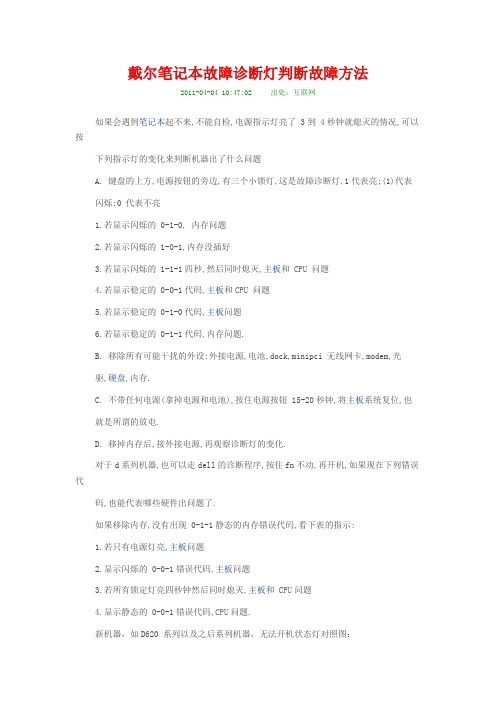
戴尔笔记本故障诊断灯判断故障方法
2011-04-04 10:47:02 出处:互联网
如果会遇到笔记本起不来,不能自检,电源指示灯亮了 3到 4秒钟就熄灭的情况,可以按
下列指示灯的变化来判断机器出了什么问题
A. 键盘的上方,电源按钮的旁边,有三个小锁灯,这是故障诊断灯.1代表亮;(1)代表
闪烁;0 代表不亮
1.若显示闪烁的 0-1-0, 内存问题
2.若显示闪烁的 1-0-1,内存没插好
3.若显示闪烁的 1-1-1四秒,然后同时熄灭,主板和CPU问题
4.若显示稳定的 0-0-1代码,主板和CPU问题
5.若显示稳定的 0-1-0代码,主板问题
6.若显示稳定的 0-1-1代码,内存问题.
B. 移除所有可能干扰的外设:外接电源,电池,dock,minipci 无线网卡,modem,光
驱,硬盘,内存.
C. 不带任何电源(拿掉电源和电池),按住电源按钮 15-20秒钟,将主板系统复位,也
就是所谓的放电.
D. 移掉内存后,接外接电源,再观察诊断灯的变化.
对于d系列机器,也可以走dell的诊断程序,按住fn不动,再开机,如果现在下列错误代
码,也能代表哪些硬件出问题了.
如果移除内存,没有出现 0-1-1静态的内存错误代码,看下表的指示:
1.若只有电源灯亮,主板问题
2.显示闪烁的 0-0-1错误代码,主板问题
3.若所有锁定灯亮四秒钟然后同时熄灭,主板和CPU问题
4.显示静态的 0-0-1错误代码,CPU问题.
新机器,如D620 系列以及之后系列机器,无法开机状态灯对照图:。
戴尔笔记本电脑开不了机

戴尔笔记本电脑开不了机
为什么戴尔笔记本电脑开不了机呢?很多用户都这么问过,下面就由小编来为你们简单的介绍一下戴尔笔记本电脑开不了机的解决方法吧!
戴尔笔记本电脑开不了机解决方法:
1.检查显示器和主机线、接头接通是否正常;
2.如系统已经正常启动,则可检查键盘上方用于显示屏合上时关闭供电开关按键是否正常;
3.如果显示器和弹出显示屏断电开关都没问题显示器却不能显示,则可能是系统问题;
4. dos引导时看显示器是否黑屏,如果dos引导时黑屏且无正常自检声发出,多为系统故障;
5.BIOS启动盘设置错误。
解决方法:开机按F2/F10/F12/Delete(视主板而定)进入BIOS把第一启动项的1st
Boot Device 的【USB】改成Hard Deice并依次按F10—Y 保存设置;
6.硬盘MBR错误可以用DiskGenius重置MBR;
7.取出光驱、U盘、软盘等外置设备并尝试开机;
8.按F8进入模式,选择最近一次正确配置或者正常启动;
9.台式电脑拆开机箱,将硬盘线拔了重新接上,看是否可以启动;开机过程注意听并用手触摸下硬盘转动是否正常;
10.万能方法:重装系统。
笔记本电脑开不了机的原因:
主板故障
主板故障是笔记本电脑开不了机的主要原因。
常由于笔记本进液,摔坏,和主板本身元件损坏等因素引起。
电路故障
除去人为的进液和短路以外,大部分笔记本电脑开不了机的故障都是保护隔离电路出现问题和开机电路及EC周边电路出现故障,有时电路被烧坏一大片。
BGA故障
BGA故障也是引起的笔记本电脑开不了机的故障,在迅弛一代采用DBM做为南桥芯片的笔记本上极为常见的。
Dell产品故障诊断常用知识

Dell 产品保修常用知识Dell 诊断指示灯Dell 的台式机前面板有1、2、3、4四个状态指示灯。
在您的机器硬件出现问题示灯会有不同的显示。
您在向dell 需求技术支持的时候可以借鉴一下,告诉dell 的技更快捷的判断问题所在。
指示灯显示方式问题说明建议的解决方法计算机处于正常关闭状态或可能出现预 BIOS故障。
系统成功引导至操作系统后,诊断指示灯未亮起。
将计算机连接至可正常工作的电源插座并按可能是 BIOS 出现故障;计算机处于恢复模式。
运行 BIOS 恢复公用程序,等待恢复完成,算机。
可能是处理器出现故障。
重新安装处理器并重新启动计算已检测到内存模块,但是出现内存故障。
1.请重置内存模块以确保计算机与2. 重新启动计算机。
3.如果问题仍然存在,请卸下所有在内存模块连接器 4 中安装一4. 重新启动计算机。
5. 系统将显示以下信息:Alert!OpeMode.Please Populate MemoNormal Operation.(警告!系统行。
请成对安装内存模块以使其6. 按 <F1> 键引导至操作7. 运行 Dell 诊断程序8. 如果内存模块通过检测,请关闭内存模块,然后对其它内存模块在启动或诊断检测过程中出现9. 如果检测的第一个内存模块有故块重复此过程以确保其它模块10. 如果标识了有故障的内存模块,换内存模块。
注:如果有必要,计算机可以在调试模式下新的内存模块。
可能是扩充卡出现故障。
1. 通过卸下插卡(图形卡除外)并以确定是否存在冲突2. 如果问题仍然存在,请重新安装并卸下另一个插卡,然后重新3. 对每个插卡重复此步骤。
如果计则请对最后从计算机中卸下的插除,以解决资源冲突(请参阅“解兼容的问题”)。
4.如果问题仍然存在,请与D可能是图形卡出现故障。
1. 如果计算机配备了图形卡,请卸形卡,然后重新启动计2. 如果问题仍然存在,请安装已知图形卡并重新启动计算3. 如果问题仍然存在或者计算机使与 Dell 联络。
戴尔笔记本开不了机怎么解决
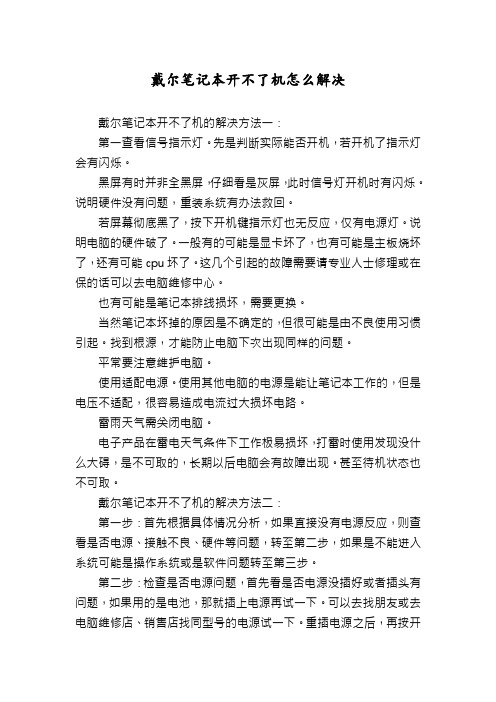
戴尔笔记本开不了机怎么解决戴尔笔记本开不了机的解决方法一:第一查看信号指示灯。
先是判断实际能否开机,若开机了指示灯会有闪烁。
黑屏有时并非全黑屏,仔细看是灰屏,此时信号灯开机时有闪烁。
说明硬件没有问题,重装系统有办法救回。
若屏幕彻底黑了,按下开机键指示灯也无反应,仅有电源灯。
说明电脑的硬件破了。
一般有的可能是显卡坏了,也有可能是主板烧坏了,还有可能cpu坏了。
这几个引起的故障需要请专业人士修理或在保的话可以去电脑维修中心。
也有可能是笔记本排线损坏,需要更换。
当然笔记本坏掉的原因是不确定的,但很可能是由不良使用习惯引起。
找到根源,才能防止电脑下次出现同样的问题。
平常要注意维护电脑。
使用适配电源。
使用其他电脑的电源是能让笔记本工作的,但是电压不适配,很容易造成电流过大损坏电路。
雷雨天气需关闭电脑。
电子产品在雷电天气条件下工作极易损坏,打雷时使用发现没什么大碍,是不可取的,长期以后电脑会有故障出现。
甚至待机状态也不可取。
戴尔笔记本开不了机的解决方法二:第一步:首先根据具体情况分析,如果直接没有电源反应,则查看是否电源、接触不良、硬件等问题,转至第二步,如果是不能进入系统可能是操作系统或是软件问题转至第三步。
第二步:检查是否电源问题,首先看是否电源没插好或者插头有问题,如果用的是电池,那就插上电源再试一下。
可以去找朋友或去电脑维修店、销售店找同型号的电源试一下。
重插电源之后,再按开机键,如果还打不开,那就多按一会。
如果换别人的电源能开机的话,那就是电源有问题,如果证明电源没有问题,那可能是硬件的原因,转至第五步。
第三步:进入最后一次正确配置进行调整,开机长按F8,进入高级选项页面,选择最近一次的正确配置,然后回车。
如果能进入系统,可能是感染病毒、硬件驱动与系统不兼容、操作系统等问引起的。
在进入系统之后,运行杀毒软件,查杀病毒,如果有病毒,杀毒后重启动电脑,假如还不正常,则可能是由设备驱动与程序不兼容引起的,删除显卡、网卡等驱动程序,删除驱动之后先重启一下,如果还有问题,那就转到下一步。
戴尔笔记本开不起机怎么办
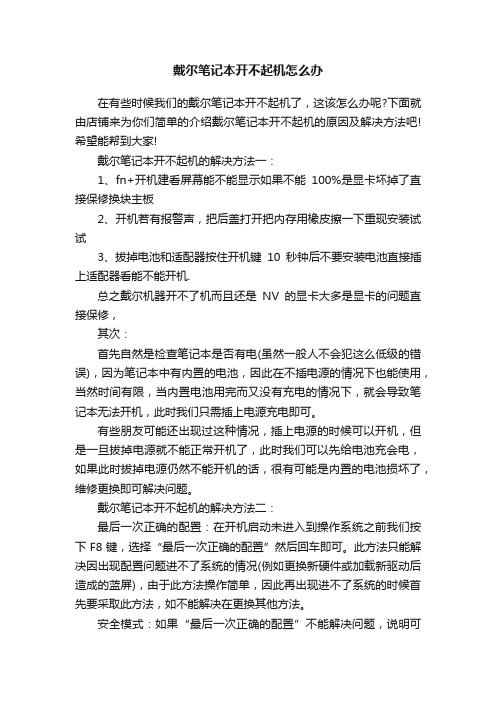
戴尔笔记本开不起机怎么办在有些时候我们的戴尔笔记本开不起机了,这该怎么办呢?下面就由店铺来为你们简单的介绍戴尔笔记本开不起机的原因及解决方法吧!希望能帮到大家!戴尔笔记本开不起机的解决方法一:1、fn+开机建看屏幕能不能显示如果不能100%是显卡坏掉了直接保修换块主板2、开机若有报警声,把后盖打开把内存用橡皮擦一下重现安装试试3、拔掉电池和适配器按住开机键10秒钟后不要安装电池直接插上适配器看能不能开机.总之戴尔机器开不了机而且还是NV的显卡大多是显卡的问题直接保修,其次:首先自然是检查笔记本是否有电(虽然一般人不会犯这么低级的错误),因为笔记本中有内置的电池,因此在不插电源的情况下也能使用,当然时间有限,当内置电池用完而又没有充电的情况下,就会导致笔记本无法开机,此时我们只需插上电源充电即可。
有些朋友可能还出现过这种情况,插上电源的时候可以开机,但是一旦拔掉电源就不能正常开机了,此时我们可以先给电池充会电,如果此时拔掉电源仍然不能开机的话,很有可能是内置的电池损坏了,维修更换即可解决问题。
戴尔笔记本开不起机的解决方法二:最后一次正确的配置:在开机启动未进入到操作系统之前我们按下F8键,选择“最后一次正确的配置”然后回车即可。
此方法只能解决因出现配置问题进不了系统的情况(例如更换新硬件或加载新驱动后造成的蓝屏),由于此方法操作简单,因此再出现进不了系统的时候首先要采取此方法,如不能解决在更换其他方法。
安全模式:如果“最后一次正确的配置”不能解决问题,说明可能有点棘手了,不过没关系我们还有法宝,对,那就是安全模式,进入安全模式的目的就是进行病毒的查杀(很多情况下造成电脑进不去系统都是因为病毒的原因),彻底检查每一个盘符之后,重新启动电脑即可解决问题,如果还不行就接着往下看。
windows系统还原:此还原非比还原,跟我们平时所讲的重做系统大有不同,重做系统会造成系统所在盘符的数据的丢失,而windows系统还原是在不需要重新安装操作系统,也不会破坏数据文件的前提下使系统回到工作状态。
Dell笔记本不启动检查步骤

笔记本不启动检查步骤
1、移去外设,比如Adapter,Battery,CDROM,HD,Wireless,MDC,Memory,网线,鼠标
2、按住电源开关10秒钟,系统复位
3、查看Adapter和Battery的状态灯
4、尝试单独使用Adapter和Battery开机
5、检查键盘锁定状态灯
6、运行PSA(必须连外部电源。
开机得时候按 Fn+电源按钮),根据状态灯,查看对照表来判断
7、移去所有Memory后,检查键盘锁定状态灯。
并确认Memory是DELL随机配置。
1表示亮 0表示灭
如果连续闪烁的1-1-1代码---CPU not Seated
•如果显示稳定的0-0-1代码---CPU Failure
•如果显示稳定的0-1-0代码---MB Failure
•如果显示稳定的0-1-1代码---Memory undetected
•如果显示闪烁的0-1-0代码
---移去Memory,如果代码变成0-1-1,排除CPU问题
---交换Memory插槽和Memory来测试
•如果显示闪烁的1-0-1代码---考虑Memory
•如果显示稳定的1-1-1四秒然后同时熄灭---考虑MB+CPU。
了解电脑维修中的常见故障判断方法
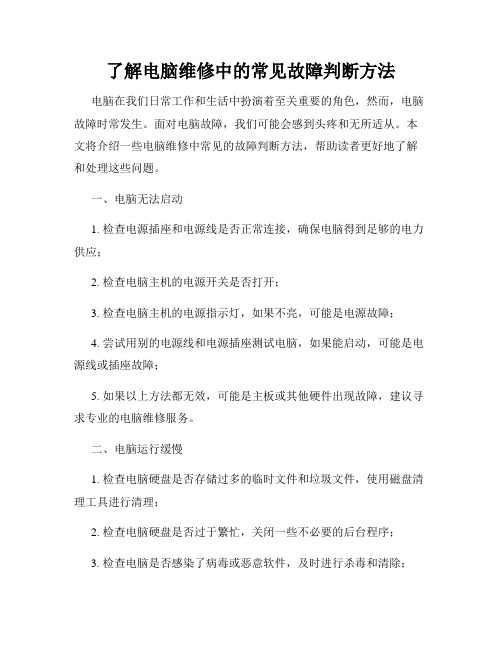
了解电脑维修中的常见故障判断方法电脑在我们日常工作和生活中扮演着至关重要的角色,然而,电脑故障时常发生。
面对电脑故障,我们可能会感到头疼和无所适从。
本文将介绍一些电脑维修中常见的故障判断方法,帮助读者更好地了解和处理这些问题。
一、电脑无法启动1. 检查电源插座和电源线是否正常连接,确保电脑得到足够的电力供应;2. 检查电脑主机的电源开关是否打开;3. 检查电脑主机的电源指示灯,如果不亮,可能是电源故障;4. 尝试用别的电源线和电源插座测试电脑,如果能启动,可能是电源线或插座故障;5. 如果以上方法都无效,可能是主板或其他硬件出现故障,建议寻求专业的电脑维修服务。
二、电脑运行缓慢1. 检查电脑硬盘是否存储过多的临时文件和垃圾文件,使用磁盘清理工具进行清理;2. 检查电脑硬盘是否过于繁忙,关闭一些不必要的后台程序;3. 检查电脑是否感染了病毒或恶意软件,及时进行杀毒和清除;4. 检查电脑硬盘是否过热,及时清理电脑散热孔和更换散热器;5. 如果以上方法都无效,可能是电脑内存不足或者硬盘老化,建议升级内存或更换硬盘。
三、电脑蓝屏或死机1. 检查电脑是否存在硬件冲突,如新安装的硬件与原有硬件不兼容;2. 检查电脑是否有过热现象,及时清理电脑散热孔和更换散热器;3. 检查电脑是否安装了不稳定的或破损的驱动程序,及时更新或重新安装驱动程序;4. 检查电脑是否存在病毒或恶意软件感染,进行杀毒和清除;5. 如果以上方法都无效,可能是电脑系统文件损坏,建议重装操作系统。
四、电脑无法识别外接设备1. 检查外接设备的连接线是否正常连接,确保外接设备正确连接到电脑;2. 检查电脑是否已正确安装外接设备的驱动程序;3. 尝试更换不同的USB接口或端口进行测试;4. 如果以上方法都无效,可能是外接设备本身存在故障,建议更换或修理。
五、电脑出现异常声音1. 检查电脑内部是否有异物或松动零件,及时清理或重新固定;2. 检查电脑硬盘是否出现噪音,可能是硬盘老化或损坏,建议更换硬盘;3. 如果以上方法都无效,可能是风扇或散热器问题,建议更换风扇或散热器。
- 1、下载文档前请自行甄别文档内容的完整性,平台不提供额外的编辑、内容补充、找答案等附加服务。
- 2、"仅部分预览"的文档,不可在线预览部分如存在完整性等问题,可反馈申请退款(可完整预览的文档不适用该条件!)。
- 3、如文档侵犯您的权益,请联系客服反馈,我们会尽快为您处理(人工客服工作时间:9:00-18:30)。
DELL电脑无法开机的常用诊断方法
当碰到电脑不启动,屏幕上没有任何显示,可能就认为是电脑主机的硬件出了故障,但其实很多时候这是因为一些外部设备或者接触上的原因引起的,往往通过一些简单的方法就可以快速的排除故障,使其恢复正常工作。
DELL现在所有机器配有硬件的故障诊断灯,相当于维修电脑的时候使用的硬件诊断卡的功能。
通过观察计算机电源指示灯和背面的诊断指示灯,根据灯的颜色组合大致判断问题所在,并做出有针对性操作来解决问题。
下面是最新的GX620,GX520的机器的硬件诊断灯的位置分布图
小机箱
中型机箱
大型机箱
接下来是DELL GX150、GX240、GX260、GX270、GX280、L60、GX60、160L、170L等常见机型的诊断灯的位置分布图
SX280诊断灯的位置分布图
SX260,SX270诊断灯的位置分布图
○注:图中的1234和ABCD的意思是一样的,只是写得不一样而已。
通常机器不能开机的时候,诊断的灯颜色对我们判断问题就很关键了,具体不同颜色组合的含义可以参考系统故障诊断灯对照表
下面列出几种可能出现的情况:
1诊断灯为黄-黄-绿-绿或黄-绿-黄-绿或伴随报警声
具体解决方法可以参考技术文档
/cn/zh/forum/thread.asp?fid=27&tid=39300 2 诊断灯为绿-绿-绿-黄的时候,屏幕一般都会有显示
1.当提示diskette drive 0 seek failure...错误
具体解决方法可以参考技术文档
/cn/zh/forum/thread.asp?fid=27&tid=39298
2.当提示pramary drive 0 not found
说明机器没有检测到硬盘,具体解决方法可以参考技术文档
/cn/zh/forum/thread.asp?fid=2&tid=41984(该文档为第二个硬盘无法识别的问题,同样适用于本机硬盘)
3.特别值得一提的是GX280的机器如果开机提示Alert! Error initializing PCI Express NIC bridge.
不用担心,机器只是BIOS出错而已,只用把机器的主板电池做下放电就可以了。
大家不难发现系统故障诊断灯对照表的建议的解决方法中有很多涉及到主机硬件的插拔操作,具体的拆装方法可以参考
常用机型拆装手册和服务指南/cn/zh/forum/thread.asp?fid=16&tid=19091
遇到机器无法启动的时候,可以参考上面的做法,不过在拆装机器的过程中如果遇到什么困难或者疑问,还是最好打报修电话咨询一下专业工程师的意见。
